Windows Vista -käyttöjärjestelmä on erittäin henkilökohtainen. Tämä tarkoittaa sitä, että käyttäjä voi mukauttaa käyttöjärjestelmän hallintalaitteiden ulkonäön ja asettelun täysin omien mieltymystensä ja mieltymystensä mukaan. Yksi tehokkaimmista personointityökaluista on työpöydän teemat. Teema on joukko taustoja ja työpöydän näytönsäästäjiä, järjestelmäääniä, ohjelman pikavalintoja ja kansioita, jotka suoritetaan samalla tyylillä.
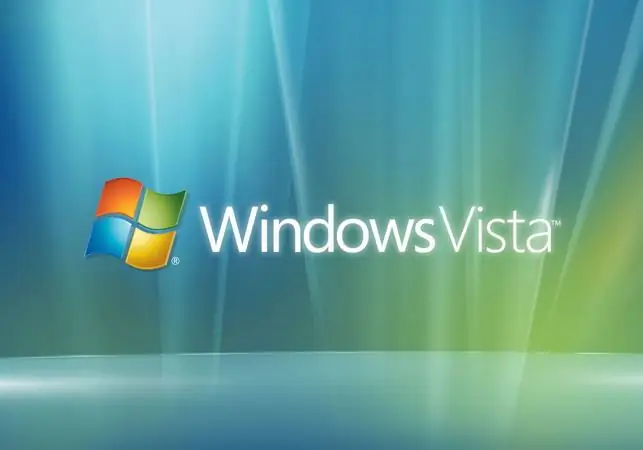
Se on välttämätöntä
Tietokone, käyttöjärjestelmä Windows Vista, UXTheme Multi-Patcher -apuohjelma, alkuosaaminen ohjelmien asettamisessa ja asentamisessa
Ohjeet
Vaihe 1
Helpoin tapa lisätä teemoja on asentaa ne Microsoftin verkkosivustolta. Voit tehdä tämän napsauttamalla mitä tahansa ruudun kohtaa hiiren oikealla painikkeella ja valitsemalla avattavasta valikosta "Mukauttaminen". Aiheikkunassa näet hyperlinkin "Lisää aiheita Internetissä". Sen napsauttaminen vie sinut Microsoft-teemojen lataussivulle. Aiheiden valinta on kuitenkin hyvin rajallinen.
Vaihe 2
"Epävirallisen" teeman asentamiseksi sinun on ensin "avattava" tiedostot, jotka sisältävät tietoja asennetuista teemoista. Asenna ja suorita UXTheme Multi-Patcher -apuohjelma, joka suorittaa tämän toiminnon.
Vaihe 3
Valitse ja lataa sitten haluamiesi teemojen asennustiedostot. Suorita valitun teeman tiedosto. Määritä "C: WindowsResourcesThemes" asennuspolun riville. Jos käyttöjärjestelmä on asennettu eri loogiseen asemaan, korvaa C-asemakirjain järjestelmän asemakirjaimella.
Vaihe 4
Odota asennuksen päättymistä. Siirry Mukauttaminen-valikkoon ja aktivoi uusi teema, joka lisätään olemassa olevien luetteloon.
Vaihe 5
Monet Windows-teemasivustot tarjoavat erilaisia asennustapoja. Tämä johtuu siitä, että kehittäjät "keksivät" omat tapansa lisätä teemoja Windowsiin. Luonnollisesti, jos sen asennusohjeet liitetään tiettyyn aiheeseen, sinun on noudatettava sitä.






